Le site de support technique vous souhaite la bienvenue, chers visiteurs ! Vous voulez savoir comment formater le lecteur flash pour NTFS, ou retour au FAT32 obsolète ?
Ensuite, lisez comment balayer rapidement formatage du lecteur flash de manière pratique à l'aide des outils Windows intégrés, sans utiliser de logiciel tiers.
Formater une clé USB sous NTFS sous Windows XP
Il existe différentes manières de formater une clé USB en NTFS. Considérez chacun dans l'ordre, et vous choisissez vraiment celui que vous préférez. Nous vous prévenons à l'avance, s'il y a des données importantes sur le lecteur flash, alors elles doivent être copiées sur le disque dur pour ce faire. Pour qu'ils ne soient pas détruits lors du formatage, et qu'ils n'aient pas à être fait plus tard.
Formater une clé USB sous Windows XP en modifiant la stratégie
De nombreux utilisateurs de Windows XP sont confrontés à un problème typique lorsqu'ils ne peuvent pas formater une clé USB en NTFS... Il s'agit d'une fonctionnalité du système d'exploitation Windows XP qui ne permet pas de formater un lecteur flash de manière standard, via la gestion de disque.

Mais il existe toujours une méthode de formatage, et en plus, elle est simple et directe. La procédure est la suivante :
Il faut aller dans le gestionnaire de périphériques :
Démarrer -> Paramètres -> Panneau de configuration -> Système -> Gestionnaire de périphériques
Trouvez votre clé USB dans "Périphériques de disque", cliquez dessus avec le bouton droit de la souris, sélectionnez "Propriétés". Ou faites simplement un clic droit sur le lecteur flash dans Poste de travail et sélectionnez Propriétés.

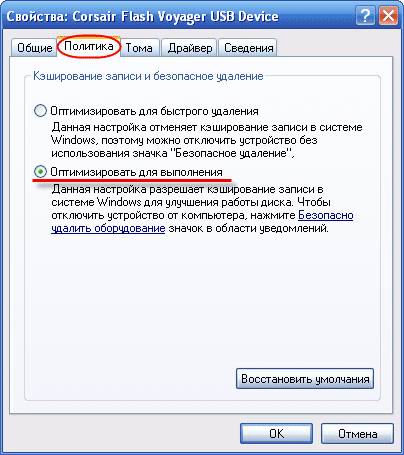
Après cela, faites un clic droit sur le lecteur, sélectionnez "Propriétés" et sélectionnez "Formater". Comme vous pouvez le voir, le système NTFS devrait apparaître.

Programme de formatage des lecteurs flash sous Windows XP
Une autre méthode de formatage d'un lecteur flash dans NTFS pour Windows XP. Le résultat n'est pas différent du premier. Mais dans ce cas, nous utilisons un programme pour formater les lecteurs flash Utilitaire de conversion de système de fichiers qui est situé à :
C:\Windows\System32\convert.exe
Pour utiliser cet utilitaire, suivez ces étapes :
Cliquez sur "Démarrer" -> "Exécuter" -> dans la ligne de commande, entrez "CMD"
Dans la fenêtre noire qui apparaît, nous tapons la commande pour formater le lecteur flash à l'aide du programme convert.exe :
convertir : lettre de lecteur / fs : ntfs / nosecurity / x
Où « lettre du lecteur flash » est la lettre du lecteur logique sous lequel il a été identifié dans le système.
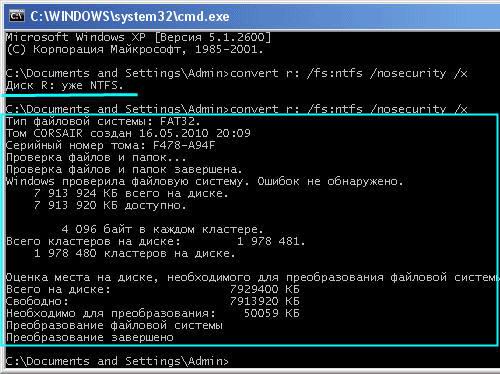
Le programme de formatage d'un lecteur flash convert.exe peut convertir le système de fichiers en NTFS sans perdre d'informations. Mais nous vous recommandons tout de même de copier les données importantes du lecteur si vous décidez de formater le lecteur flash de cette manière. Une autre caractéristique de la méthode est que l'opération de formatage nécessite de l'espace libre sur le lecteur flash. Sinon, une erreur apparaîtra lors de l'exécution de la commande.
Si votre clé USB a une étiquette de volume (nom), alors lors de sa conversion en NTFS, vous devrez entrer cette étiquette pour que le formatage réussisse.
Comment formater une clé USB sous Windows 7
Comment formater une clé USB Windows 7 ? Tout est simple dans Windows 7. Ici, NTFS est déjà entièrement pris en charge, le formatage d'une clé USB dans ce système d'exploitation est donc simple, voire élémentaire.
On retrouve notre clé USB dans la rubrique "Ordinateur".
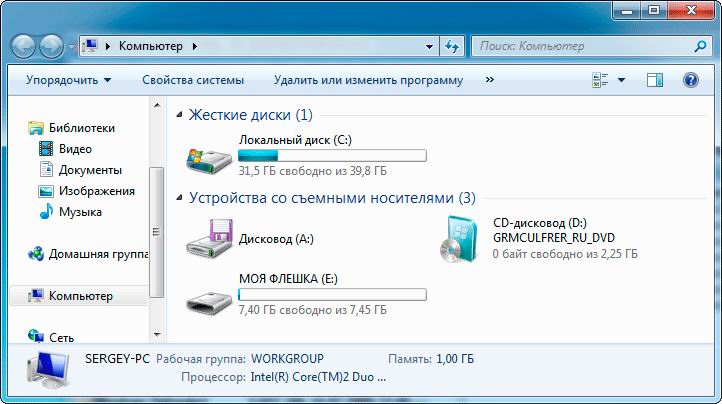
Cliquez dessus avec le bouton droit de la souris et sélectionnez "Formater".
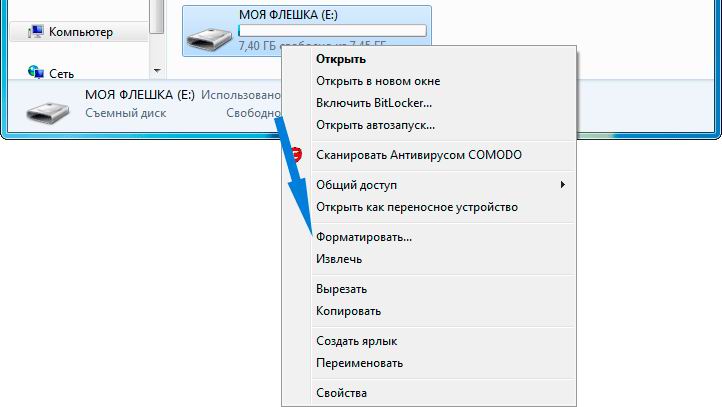
Et sélectionnez les options de formatage souhaitées.

Comme vous pouvez le voir, il existe plusieurs types de systèmes de fichiers parmi lesquels choisir. Mais nous vous recommandons de choisir le NTFS actuel plutôt que le FAT32 obsolète. Nous espérons que cet article vous a été utile.!




